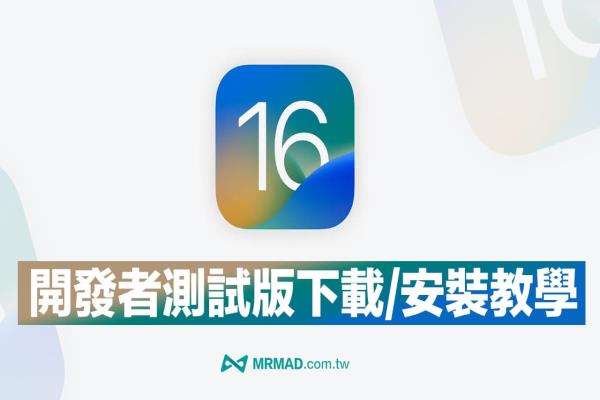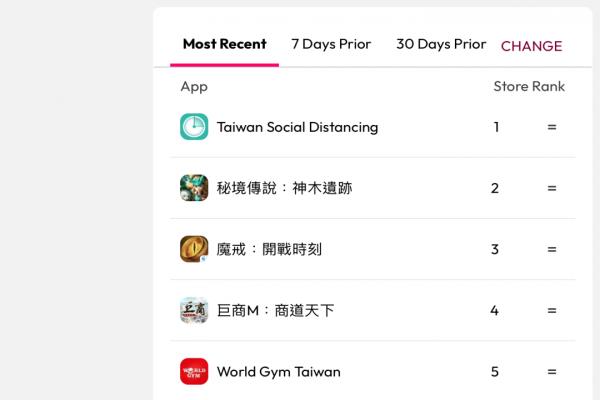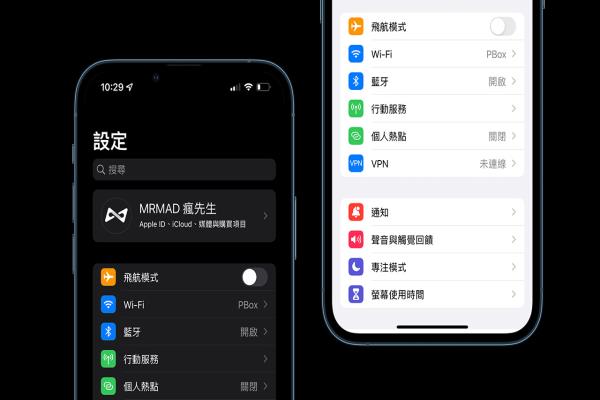LINE支援iOS 14桌面小工具 教你建立快速聊天室
LINE最近替iPhone推出10.21.0更新后,终于支援iOS14桌面小工具功能,能透过钉选经常联繫好友或家人,就能够过桌面快速开启聊天室与通话,至于要如何操作呢?这篇就来教大家使用LINE桌面小工具功能。

替iPhone加入iOS14桌面小工具
过去LINEPay已经可以支援iOS桌面小工具,不需要额外开启LINEPayApp,就能快速透过LINEPay小工具进行支付,现在LINE也在推出10.21.0新版本后,加入LINE桌面小工具,让常用联系人聊天或通话更快更方便。
想要让LINE联系人出现在iOS14桌面上,必须先将好友设为钉选置顶,操作方法为开启LINEApp找到好友往右滑动,点选“钉选”按钮即可。
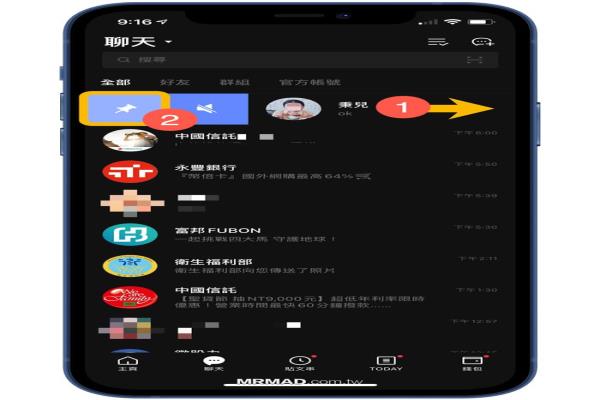
通常钉选聊天室最多只能够四个,最少选两个。另外大家可发现LINE聊天室上会分成不同类型,这项功能可透过“LINE聊天室分类”来实现。
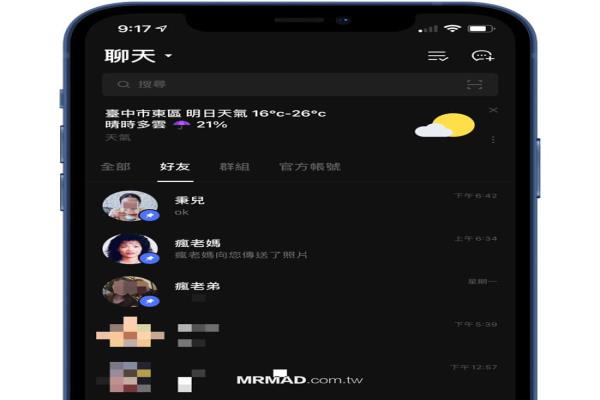
以上设定完成后,就可压住iOS主画面不放,点选左上角“+”会叫出桌面小工具,从里面找到“LINE”。
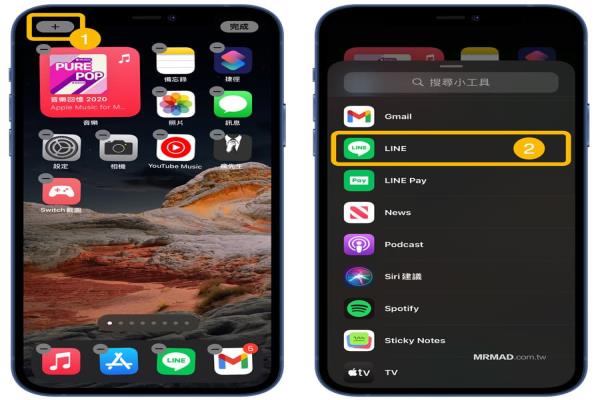
在LINE桌面小工具内提供了两种捷径尺寸,分别是“4×4”方形和“2×4”长方形尺寸。
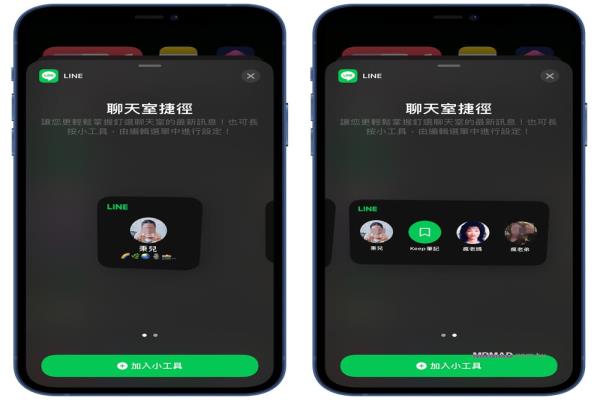
如果是选择2×2只有显示单人,如果是选择2×4就能够显示四位好友、Keep笔记或群组,就可以实现快速聊天了!
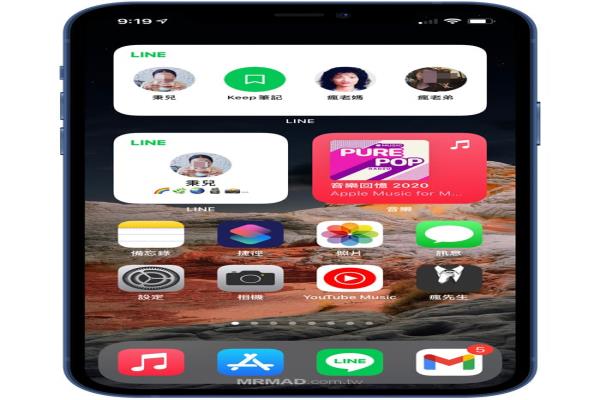
如果是只有置顶两个,在2×4尺寸状态下,就会额外多出“聊天、通话”按钮,让你可以不需要打开LINEApp,直接透过桌面小工具同样也能快速聊天和通话,如果是Keep笔记则会显示“聊天、笔记”功能。
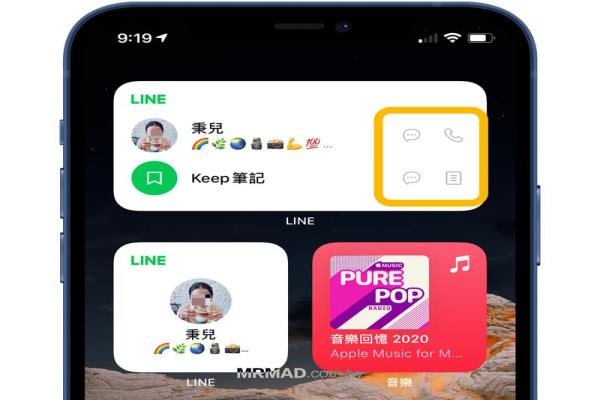
一键LINE全部已读
另外iOS版的LINE10.21.0也额外加入了一个小功能,这项新功能对于LINE每天会收到不少信息通知的用户会很有用,就是“LINE全部已读”。
至于设定方法,可以点击聊天室列表右上角“编辑聊天列表”按钮。
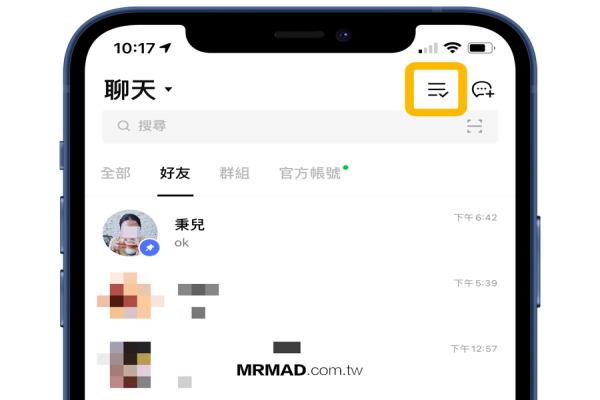
点击下去后,就可以点选“全部已读”,能够节省不少还要一个个点开,现在只要一次全部已读就好,非常快速吧?